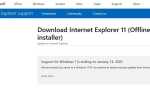Niektórzy użytkownicy używają przestrzeni dyskowej w chmurze Dropbox do przesyłania filmów z komputerów stacjonarnych i laptopów z systemem Windows na urządzenia mobilne.
Może jednak wystąpić błąd „Nieudany eksport”, gdy użytkownicy próbują eksportować filmy zapisane w Dropbox na urządzenia mobilne.
Pełny komunikat o błędzie mówi: Eksport nie powiódł się. Dropbox nie mógł zapisać w bibliotece zdjęć.
W związku z tym użytkownicy nie mogą eksportować swoich filmów z Dropbox na telefony komórkowe.
Błąd „Eksport nieudany” jest zwykle spowodowany niezgodnością formatu wideo. Formaty wideo, które użytkownicy próbują wyeksportować, nie są kompatybilne z urządzeniami mobilnymi.
Jednak użytkownicy mogą naprawić błąd, konwertując swoje filmy do kompatybilnych formatów mobilnych za pomocą różnych programów optymalizujących przed zapisaniem ich w OneDrive.
Jak naprawić błędy związane z eksportowaniem Dropbox?
1. Spróbuj użyć wersji internetowej
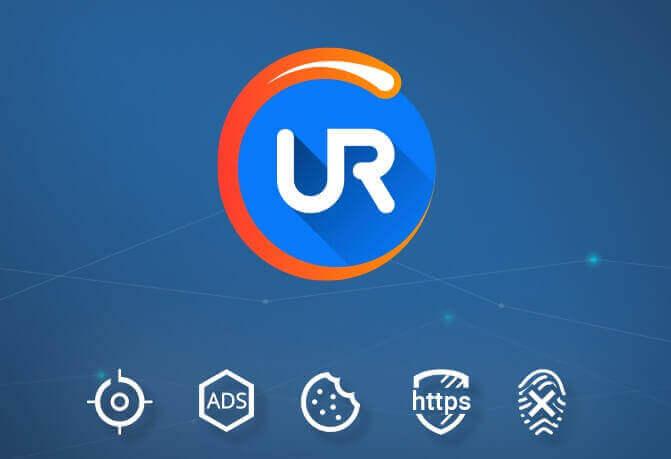
Czasami korzystanie z internetowej wersji Dropbox może rozwiązać ten problem. Do tego zadania możesz użyć dowolnej przeglądarki internetowej, ale zalecamy wypróbowanie przeglądarki UR.
Ta przeglądarka jest zorientowana na prywatność, a dzięki ochronie przed złośliwym oprogramowaniem, śledzeniem i ochroną prywatności powinieneś być bezpieczny przez cały czas podczas przeglądania sieci.
Jeśli potrzebujesz dodatkowego bezpieczeństwa, istnieje również wbudowana sieć VPN.
Chcesz dowiedzieć się więcej o przeglądarce UR? Oto nasza szczegółowa recenzja!
2. Konwertuj wideo na kompatybilne formaty za pomocą HandBrake
- Użytkownicy mogą konwertować filmy na kompatybilne formaty urządzeń mobilnych dzięki oprogramowaniu HandBrake typu open source dla systemu Windows. Kliknij Pobierz (64-bit) na stronie pobierania Handbrake, aby zapisać instalator tego oprogramowania.
- Następnie otwórz instalator Handbrake, aby dodać to oprogramowanie do systemu Windows.
- Otwórz oprogramowanie HandBrake.

- Kliknij Plik przycisk, a następnie wybierz film do optymalizacji.
- wciśnij otwarty przycisk.
- Kliknij Ustawienia wstępne przycisk.


- Kliknij Urządzenia na pasku bocznym Presety.

- Następnie wybierz ustawienie wstępne Apple, Android lub Windows Mobile, które najlepiej odpowiada urządzeniu, na które chcesz wyeksportować wideo.
- Kliknij Zapowiedź, Wybierz Użyj domyślnego systemowego odtwarzacza wideo, i naciśnij Podgląd na żywo przycisk, aby odtworzyć podgląd wideo.

- Użytkownicy mogą kliknąć Przeglądaj przycisk na karcie Podsumowanie, aby wybrać alternatywną ścieżkę folderu dla pliku wyjściowego.
- wciśnij Uruchom kodowanie przycisk, aby zainicjować konwersję.
- Następnie użytkownicy mogą przesyłać przekonwertowane filmy do OneDrive, aby eksportować je na telefony komórkowe.
Szukasz potężnego edytora wideo? Sprawdź naszą recenzję Movavi Video Editor Plus!
3. Zaktualizuj aplikację Dropbox
Niektórzy użytkownicy mogą również wymagać aktualizacji aplikacji Dropbox na swoich urządzeniach mobilnych, aby naprawić błąd „Eksport nie powiódł się”. Najlepszym sposobem na to jest prawdopodobnie odinstalowanie aplikacji.
Następnie otwórz strony Dropbox Google Play lub iTunes, aby uzyskać najnowszą wersję aplikacji.
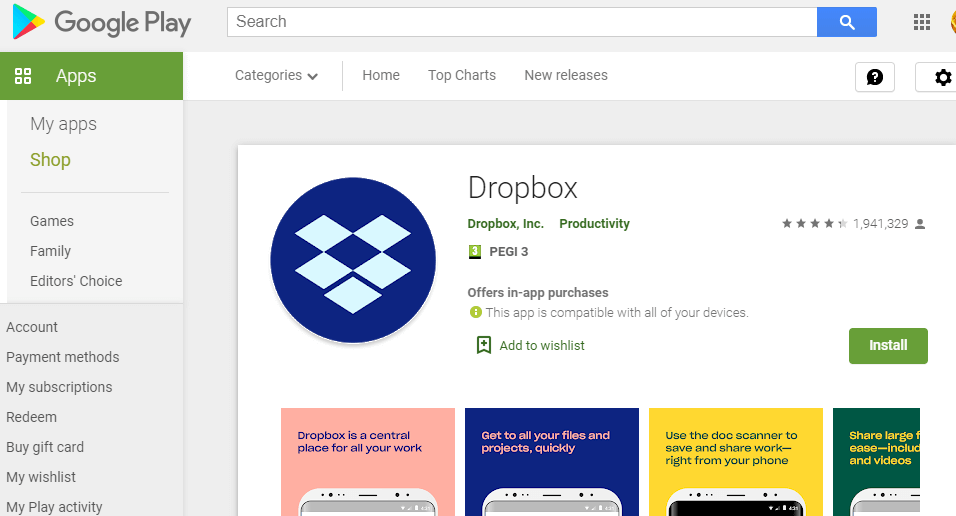
W ten sposób użytkownicy mogą przekonwertować swoje filmy na kompatybilne formaty urządzeń mobilnych, aby naprawić błąd „Export Failed”. Następnie użytkownicy mogą eksportować filmy z OneDrive na swoje telefony komórkowe. Oprócz HandBrake użytkownicy mogą również konwertować filmy do kompatybilnych formatów mobilnych za pomocą Video Converter Ultimate, Video Optimizer Pro i Format Factory.

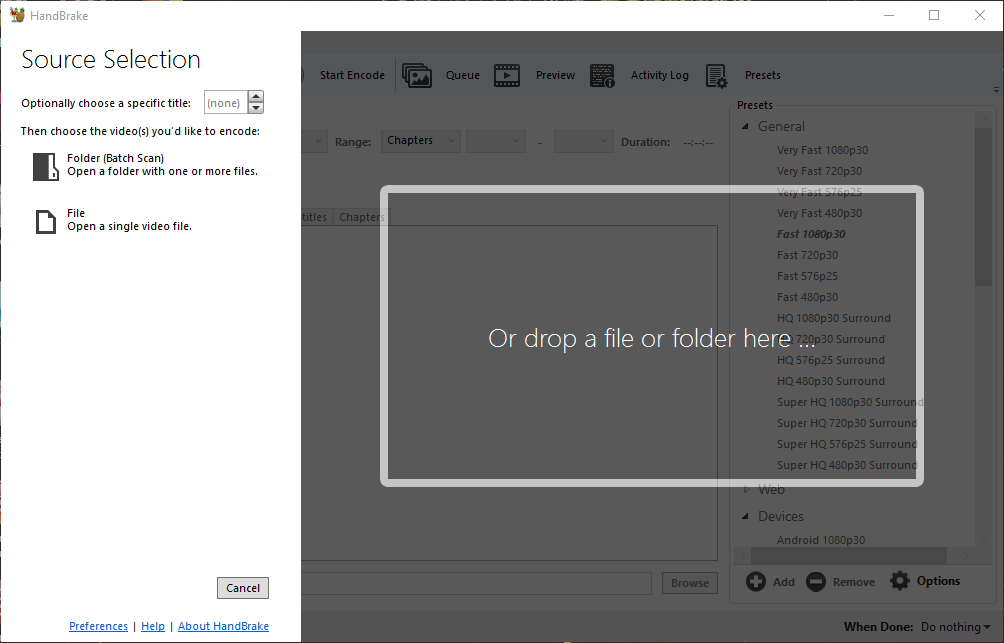
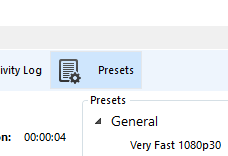
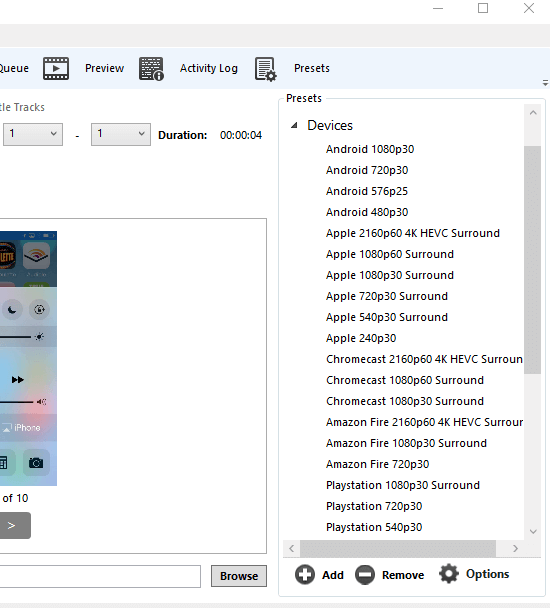
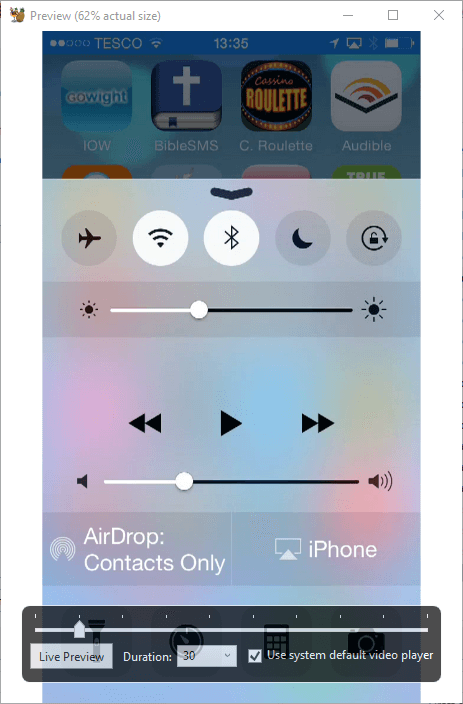


![Pobierz przeglądarkę UR, aby przeglądać więcej i mniej się martwić [RECENZJA]](https://pogotowie-komputerowe.org.pl/wp-content/cache/thumb/0c/30021495a6f1c0c_150x95.jpg)
![Jak naprawić błędy nieudanego wyszukiwania DNS w przeglądarce? [POPRAWKA EKSPERTA]](https://pogotowie-komputerowe.org.pl/wp-content/cache/thumb/20/f4cbc0afc121c20_150x95.png)